Cách phát Wifi Laptop win 10
Không chỉ trên hệ điều win 10, mà trên những hệ điều hành win 7, win 8, 8.1 đều đã được tích hợp chức năng này. Với hệ điều hành win 7, bạn có thể dễ dàng phát wifi mà không cần dùng tới phần mềm nào cả. Dưới đây là một số cách phát Wifi Laptop win 10 thành công 100%, hãy cùng tham khảo ngay bạn nhé!
Mục lục bài viết
Một số phần mềm Wifi Laptop win 10 nhanh gọn nhất
Wlan launcher
-
Bước 1: Bạn hãy tải phần mềm Wlan Launcher về máy tính của mình.
-
Bước 2: Sau đó tiến hành cài đặt phần mềm theo hướng dẫn.
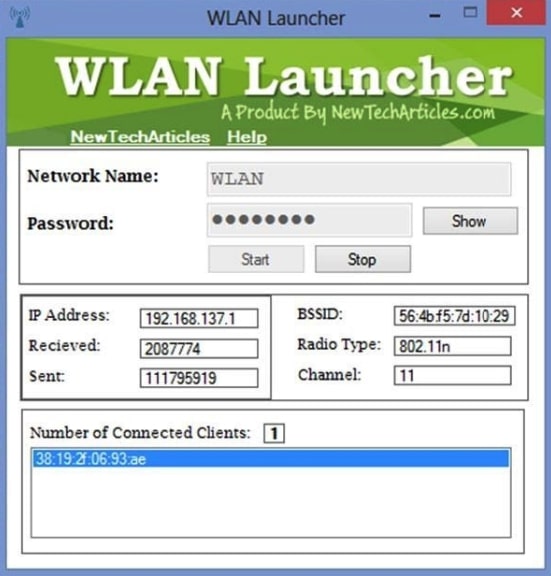
Bước 3: Tiếp đến bạn có thể điền những thông tin vào mục quan trọng như Network Name, Password.
Cuối cùng bạn hãy bấm Start để khởi động Wifi Laptop trên Windows 10.
Connectify
-
Bước 1: Bạn hãy tiến hành tải Connectify về máy tính của mình.
-
Bước 2: Cài đặt Connectify theo hướng dẫn.
- Bước 3: Cấu hình theo những bước như sau: Settings → Wifi và Hostpost.
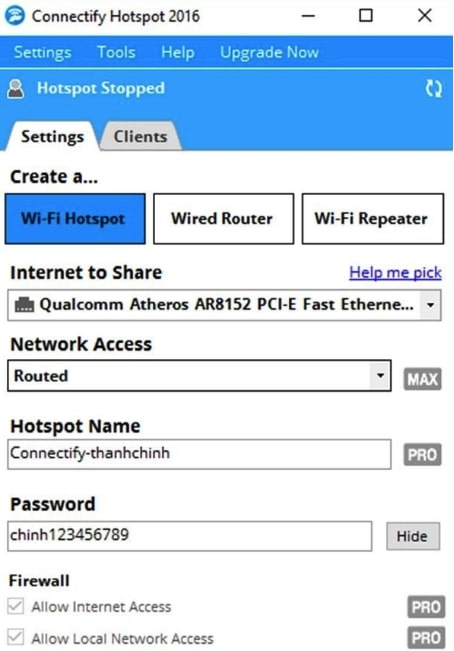
Cấu hình theo những bước như sau: Settings → Wifi và Hostpost.
Ở mục Network Access: Hãy chọn Router.
Ở mục Hostpost name: Tên Wifi mà bạn muốn phát.
Ở mục Password: Đặt mật khẩu wifi phát.
Sau đó bạn hãy chọn Start Hostpost, để tiến hành quá trình phát Wifi.
Ngoài ra, bạn hoàn toàn có thể tham khảo thêm những phần mềm tương tự khác như: MyPublicWiFi, Connectify, Thinix WiFi Hotspot, Virtual Router/ Virtual Router Manager, Mhotspot, WiFi HotSpot Creator, My WiFi Router, Maryfi, OSToto Hotspot.
Với những cách phát Wifi Laptop win 10 ở trên, hy vọng bạn sẽ chọn lựa được cho mình phương án nhanh chóng, phù hợp nhất. Nếu cần hỗ trợ thêm, bạn đừng quên kết nối cho chúng tôi ngay sau bài viết này nhé!











